Kaip išjungti „Microsoft Edge“ atsisiuntimų meniu
„Microsoft“ „Microsoft“ Briauna Herojus / / May 13, 2021

Paskutinį kartą atnaujinta

„Microsoft Edge“ turi naują atsisiuntimų meniu, kuris dabar pasirodo viršutiniame dešiniajame naršyklės kampe. Jis rodomas, kai atsisiunčiate failą iš svetainės. Jame yra keletas pagrindinių įrankių, leidžiančių tvarkyti failus, kai atsisiunčiate daugiau. Bet jums gali pasirodyti, kad naujasis „Atsisiuntimų“ meniu yra labiau erzinantis nei naudingas. Jei taip, galite jį išjungti. Štai kaip tai padaryti naudojant „Edge“ darbalaukio versiją.
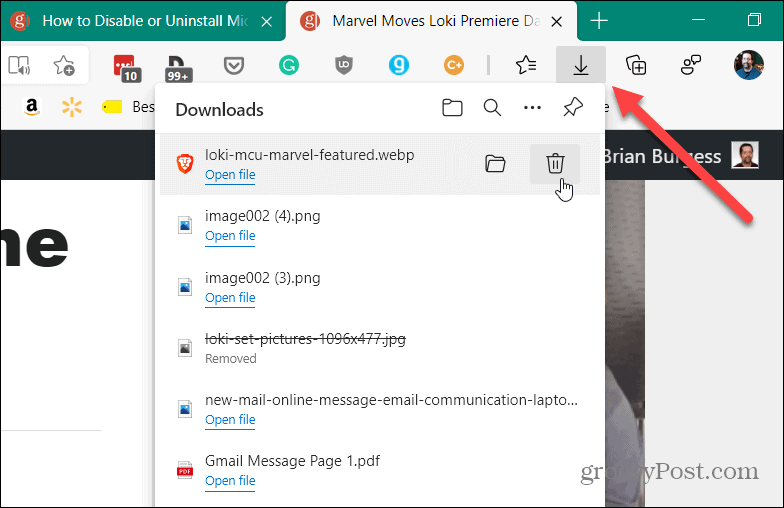
Kai atsisiųsite failą naudodami „Edge“, pasirodys mygtukas „Atsisiuntimai“ su išskleidžiamuoju meniu. Čia pateikiamos kelios pagrindinės valdymo funkcijos, pvz., Rodymas aplanke, kuriame yra failas, failo ištrynimas, atsisiuntimų paieška ir kt.
Išjunkite „Downloads Flyout“ meniu „Microsoft Edge“
Norėdami sustabdyti meniu pasirodymą atsisiųsdami failą, pirmiausia spustelėkite Nustatymai ir dar daugiau (trys taškai) mygtuką. Tada spustelėkite Nustatymai iš meniu.
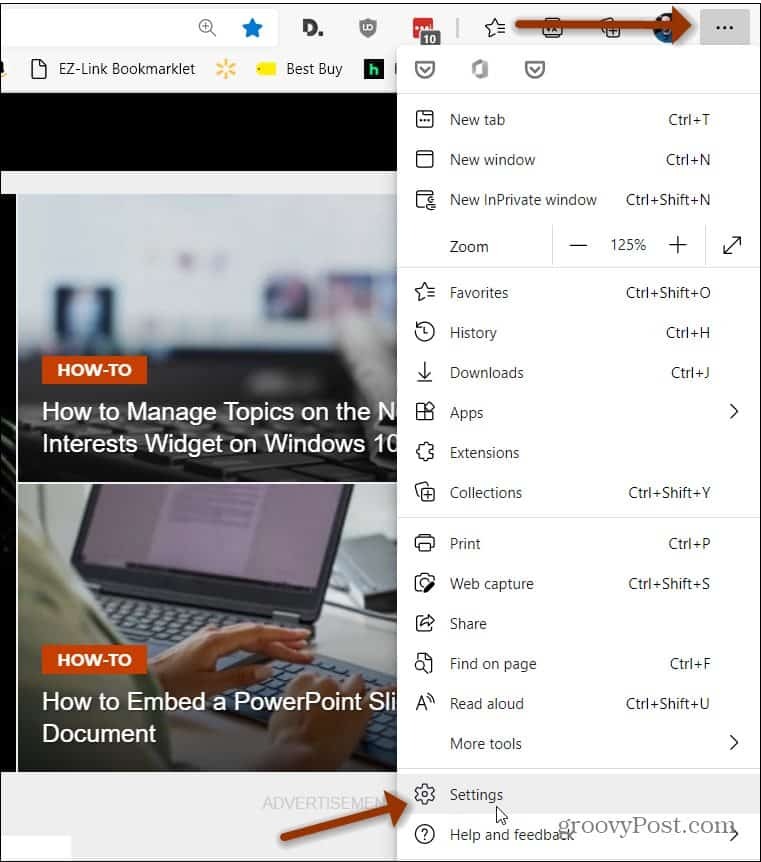
Tada puslapyje „Nustatymai“ spustelėkite Atsisiuntimai iš sąrašo kairiajame skydelyje.
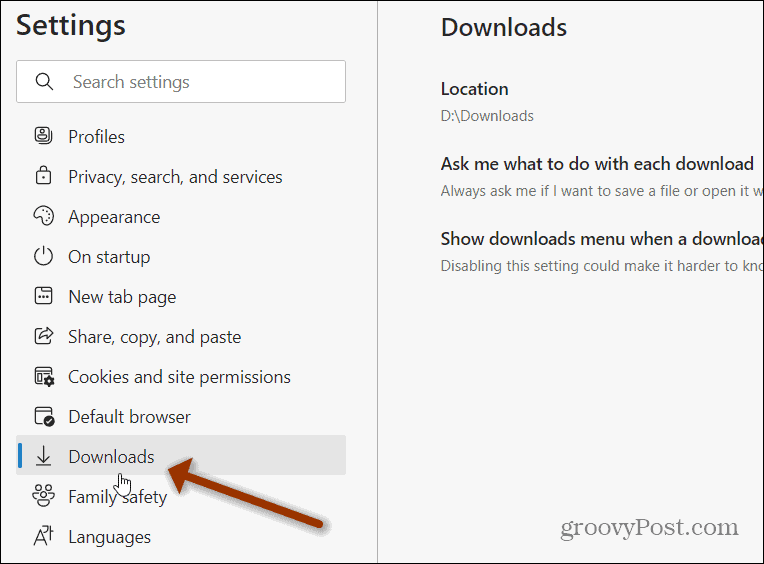
Tada iš sąrašo dešinėje pusėje pasukite išjungtas jungiklį „Rodyti atsisiuntimus, kai prasideda atsisiuntimas“. Atminkite, kad „Microsoft“ teigia, kad tai išjungus gali būti sunkiau žinoti, kada failas pradedamas atsisiųsti.
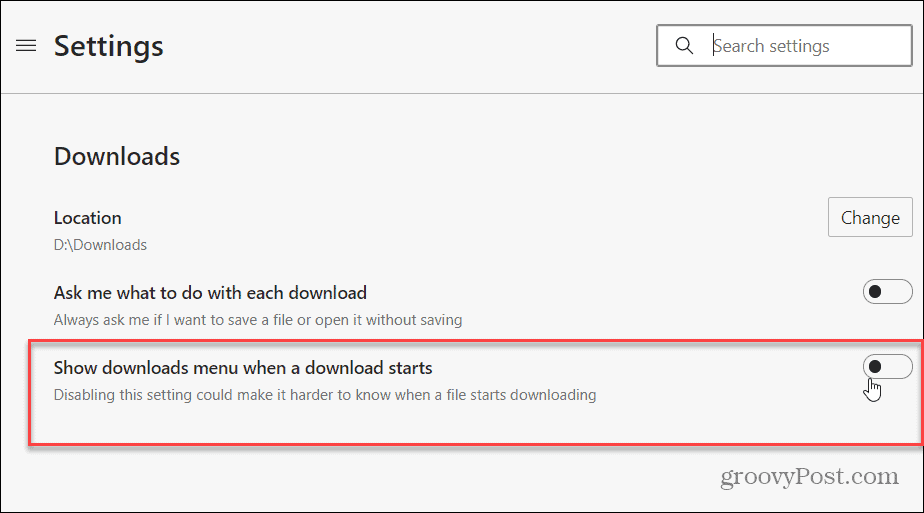
Tai viskas. Dabar neatsisiunčia atsisiuntimų meniu. „Atsisiuntimai“ vis tiek bus rodomas, kol baigsis atsisiuntimas. Tai parodys atsisiuntimo eigą, paryškindamas apskritimą aplink rodyklę žemyn.

Kai failas bus baigtas atsisiųsti, pamatysite žalią indikatorių, informuojantį, kad tai padaryta. Spustelėkite mygtuką „Atsisiuntimai“ (arba naudokite spartusis klavišas„Ctrl“ + J). Tai parodys anksčiau atsisiuntimo metu pasirodžiusį meniu. Jame yra tie patys pagrindiniai atsisiuntimo valdymo įrankiai, tokie kaip aplanko, kuriame yra aplankas, failo ištrynimas ir paieškos parinktis.
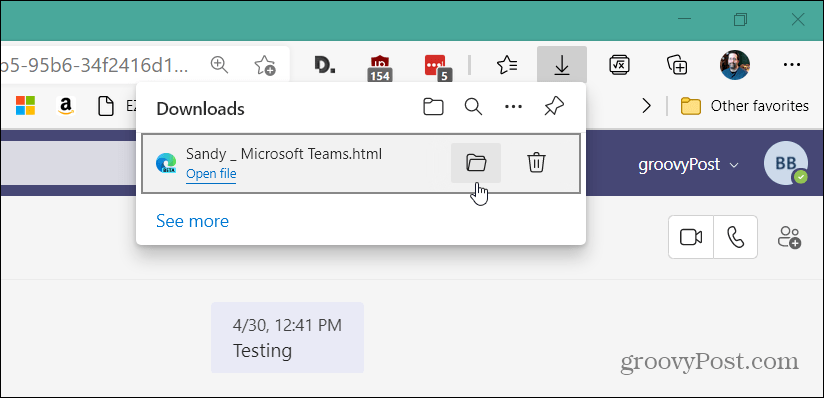
Norėdami sužinoti daugiau apie naują naršyklę, patikrinkite, kaip tai padaryti taikyti pasirinktines temas. Arba, jei turite jaunų, patikrinkite naują Vaikų režimo funkcija. Kalbėdami apie naujas funkcijas, patikrinkite Matematikos sprendimo įrankis „Edge“ išspręsti sudėtingas matematikos lygtis.
Kaip išvalyti „Google Chrome“ talpyklą, slapukus ir naršymo istoriją
„Chrome“ puikiai saugo jūsų naršymo istoriją, talpyklą ir slapukus, kad optimizuotų jūsų naršyklės našumą internete. Jos kaip ...
Kainų suderinimas parduotuvėje: kaip gauti internetines kainas perkant parduotuvėje
Pirkimas parduotuvėje nereiškia, kad turite mokėti didesnes kainas. Dėl kainų atitikimo garantijų galite gauti nuolaidas internetu apsipirkdami ...
Kaip padovanoti „Disney Plus“ prenumeratą su skaitmenine dovanų kortele
Jei mėgavotės „Disney Plus“ ir norite juo pasidalinti su kitais, štai kaip nusipirkti „Disney + Dovanų“ prenumeratą ...
„Dokumentų„ Google “dokumentuose, skaičiuoklėse ir skaidrėse bendrinimo vadovas
Galite lengvai bendradarbiauti su „Google“ internetinėmis programomis. Čia yra jūsų bendrinimo „Google“ dokumentuose, Skaičiuoklėse ir Skaidrėse vadovas su leidimais ...



